C'est très simple et rapide réaliser si un projet VBA est verrouillé. Vous pouvez le savoir de deux manières :
- Dans Excel, recherchez l'onglet "Développeur", cliquez sur la section " Macro ". Vous aurez une fenêtre avec différentes options à l'écran. Si les boutons sous le bouton « Exécuter » sont grisés, c'est-à-dire que vous cliquez dessus et que vous ne pouvez pas les sélectionner, cela signifie que les cellules sont verrouillées ou protégées par un mot de passe afin qu'elles ne puissent pas être modifiées.
- Cliquez sur la section "Visual Basic" que vous avez dans le même "Développeur" que vous étiez auparavant. Vous verrez qu'à peu près tout ce qui apparaît dans le fenêtre de l'éditeur de Visual Basic est grisé. Dans cette fenêtre, le symbole ¨ + ¨ apparaît, à côté du projet que vous devez ouvrir ou modifier. Lorsque vous appuyez dessus, une petite fenêtre apparaît vous demandant votre mot de passe, indiquant clairement qu'il est verrouillé.

Comment débloquer le mot de passe de la macro VBA dans Excel
Vous devez suivre les étapes suivantes :
- Localisez le fichier que vous voulez dans un dossier débloquer. Cliquez pour changer le nom et supprimer l'extension affichée par défaut. Vous devez insérer le mot "zip" à la place de l'extension que vous avez actuellement. Par exemple, si le nom de votre macro est ¨Project01.xlsm¨, vous devrez changer l'extension ¨xlsm¨ en ¨zip¨. Il ressemblerait à ceci : ¨Proyecto01.zip¨. Appuyez sur la touche "Entrée" de votre clavier.
- Cliquez sur "Oui" lorsque la fenêtre "Renommer" s'ouvre. Avec cette étape, vous venez de créer un fichier zip.
- Accédez au fichier que vous venez de créer et faites un clic droit, sélectionnez l'option "Extraire ici".
- Ouvrez le dossier "xl". Vous y trouverez le fichier "vbaproject", auquel vous souhaitez accéder.
- Avri le programme HxD HEX Editor, que vous devez avoir préalablement téléchargé, et faites glisser le fichier qui y est verrouillé. Différents codes s'ouvriront.
- Dans le menu du programme, sélectionnez "Rechercher".
- Entrez les lettres "PB". Cliquez sur «OK». Il vous dirigera vers la section où se trouve exactement le code dont vous avez besoin.
- Sélectionnez la lettre "B", qui se trouve à la fin du code et remplacez-la par un "x".
- Enregistrez et fermez le programme.
- Retour à dossier de départ. Supprimez le fichier zip, sélectionnez tous les fichiers restants et, en cliquant avec le bouton droit de la souris, appuyez sur l'option « Ajouter à l'archive ».
- La fenêtre « Nom de fichier et paramètres » s'ouvre. Remplacez l'extension que vous avez par "zip". Cliquez sur le bouton « OK ».
- Un fichier zip sera à nouveau créé, vous devrez changer le estensione avec celui d'origine, "xlsm". Appuyez sur Entrée". Cliquez sur le bouton «Oui» dans la fenêtre qui apparaît.
- Vérifiez que votre fichier est déjà déverrouillé.
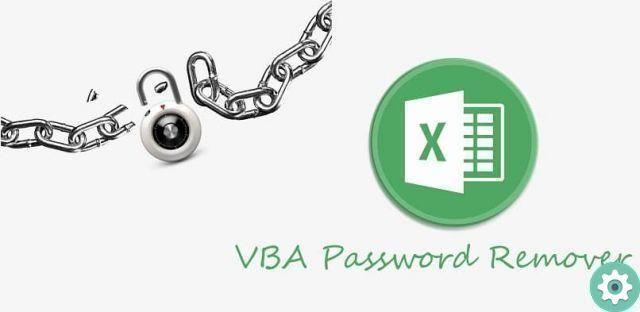
Si vous obtenez une erreur après tout ce que vous venez de faire, vous devez vous rendre dans VBAProject Tools / Properties. Décochez la case "Verrouiller le projet pour l'affichage" et accepter. Si l'erreur persiste, retournez dans «VBAProject Properties», activez la case de verrouillage et entrez un nouveau mot de passe. Vérifier.
Lorsque vous aurez terminé la procédure pour déverrouiller le mot de passe des macros Excel VBA, vous aurez appris que ce programme ne sert pas seulement à insérer des formules dans des zones de texte, mais nous offre également un large éventail d'options.
Procédure s'il n'est pas possible de remplacer l'extension "xlsm" par "zip"
Si cela ne vous donne pas l'occasion de changer l'extension comme présenté à l'étape 1, vous pouvez le résoudre de la manière suivante : Suivez le chemin suivant : Affichage / Options / Modifier le dossier et les options de recherche. Une fenêtre s'ouvrira dans laquelle vous devrez vous rendre dans l'onglet « Affichage ». Vous devez décochez la case qui dit "Masquer les extensions pour les types de fichiers connus". Avec cette procédure, vous ne devriez plus avoir de problèmes.
Vous disposez déjà de toutes les informations dont vous avez besoin pour déverrouiller ou supprimer les macros VBA de mot de passe dans Excel. Découvrez toutes les autres solutions qui miracomosehace.com ti propose de vous faciliter la vie.


























